Begära godkännande för Viva Amplify publikationer
Applies To
Tänk dig att du har skapat en eller några publikationer för en viss kampanj. Du vill begära godkännande från dina intressenter innan du publicerar dessa publikationer så att de kan granska och fånga upp eventuella problem innan publikationen släpps till den avsedda målgruppen. Viva Amplify erbjuder ett snabbt och enkelt arbetsflöde för godkännande för communicators för att få sitt innehåll skapat, granskat och godkänt av rätt personer vid rätt tidpunkt.
Innan du börjar
Installera appen Godkännanden i Microsoft Teams
Innan du begär godkännande bör du kontrollera att appen Godkännanden i Microsoft Teams har konfigurerats och distribuerats korrekt för din organisation. Appen Godkännanden är ett enkelt sätt att överföra granskning, efterlevnad, ansvarsskyldighet och arbetsflöden till både strukturerade och ostrukturerade godkännanden i Teams. Läs mer om hur du hanterar appen Godkännanden i Microsoft Teams.
Kontrollera att du har uppfyllt alla krav för förpublicering
När du har skapat innehållet väljer du i redigeringspanelen de distributionskanaler som du vill att publikationen ska släppas till:
-
Outlook
-
SharePoint
-
Teams
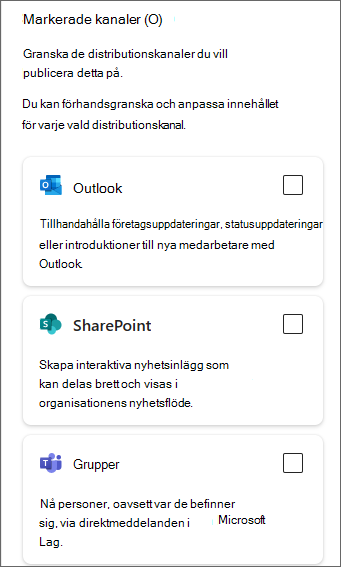
När du har valt dina distributionskanaler väljer du Nästa för att lägga till den målgrupp du vill nå.
-
För Outlook lägger du till mottagare.

-
För SharePoint lägger du till webbplatser.
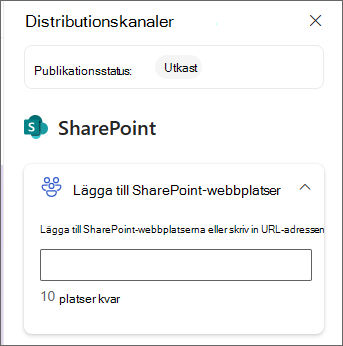
-
För Teams lägger du till kanaler.
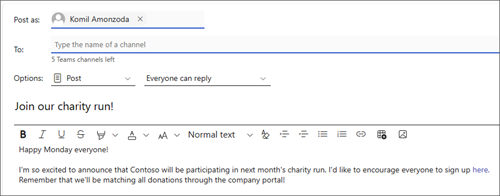
Begär godkännande
Meddelanden:
-
Begäran om godkännande är alltid tillgängligt i kampanjer.
-
Som standard är godkännanden valfria. Det innebär att du kan välja om du vill begära godkännande för någon eller alla publikationer du skapar.
-
Obligatoriskt godkännande, när godkännande krävs för publicering, är för närvarande inte tillgängligt.
När du uppfyller kraven för förpublicering kan du begära godkännande för en publikation.
-
Välj listrutan Publicera och välj Begär godkännande.
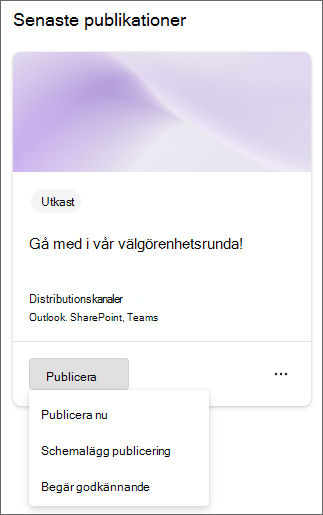
-
Granska publikationssammanfattningen för att bekräfta distributionskanalerna och välj Nästa.
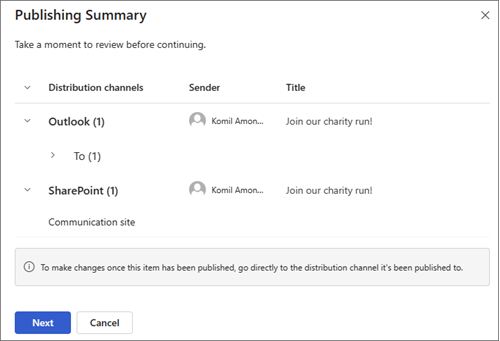
-
I informationspanelen för godkännandebegäran anger du namnet på den person som du vill godkänna begäran.
Viktigt!: Endast en användare med rollen Godkännare eller Ägare kan läggas till i godkännandebegäran. Om du vill att någon ska granska och godkänna en publikation ser du till att bjuda in dem till kampanjen först som ägare eller godkännare. Läs mer om användarroller i Viva Amplify.
-
Markera kryssrutan bredvid Kräv svar från alla om du vill att alla godkännare ska godkänna begäran. Annars kan du lämna den tom och ett godkännande kommer att räcka för att publikationen ska godkännas.
-
Valfri:Du kan också lägga till ytterligare information i begäran eller markera den som viktig.
-
Välj Nästa för att gå till publiceringsalternativen och välj hur du vill att publikationen ska släppas när den godkänts. Du kan välja mellan tre publiceringsalternativ.
-
Schemalägg publikation:Du kan välja datum och tid då publikationen ska släppas om den godkänns. Om det inte godkänns av det valda datumet och tiden förblir det utkast.
-
Publicera manuellt: Du kan publicera dig själv när publikationen har godkänts.
-
Publicera automatiskt: Publikationen släpps automatiskt över de valda distributionskanalerna så snart den har godkänts.
-
-
När du är klar väljer du Skicka för att spara ändringarna och skicka begäran. Alla begäranden skickas i kampanjens Teams-kanal och blir även tillgängliga i hubben Godkännanden för Teams.
-
När godkännandebegäran har skickats uppdateras publikationens status till Väntande godkännande.
Viktigt!:
-
Om du behöver redigera en godkännandebegäran eller redigera innehåll i en publikation som väntar på godkännande avbryts den tidigare godkännandebegäran och du måste begära godkännande igen.
-
Godkännandesvar gäller för alla distributionskanaler.
-
Du kan inte skapa en godkännandebegäran för en Amplify publikation från appen Godkännanden i Teams. Alla godkännandebegäranden måste skapas i Amplify.
Svara på en godkännandebegäran
Om en användare skickar en begäran om godkännande för en publikation blir den tillgänglig i kampanjteamets kanal och i godkännandehubben för Teams. Som godkännare kan du svara på det direkt från Teams chatt, godkännandehubben eller navigera till Amplify direkt för att svara.
En Amplify kampanj visar alla publikationer som väntar på godkännande. Godkännandeappen visar även alla godkännanden i godkännandehubben. Du kan använda båda för att hantera alla dina godkännanden. Läs mer om hur du hanterar dina godkännanden i Teams.
Godkänna eller avvisa en begäran
Du kan godkänna eller avvisa en begäran i Amplify eller i Teams.
I Amplify
-
Gå till kampanjen som godkännandebegäran skickades för och leta sedan reda på publikationen som väntar på godkännande på fliken Publikation.
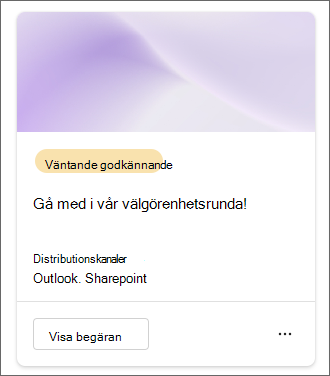
Tips: Du kan filtrera genom att vänta på godkännande för att enkelt hitta de publikationer som väntar på godkännande.
-
Välj Visa begäran i publikationen om du vill visa all information om begäran.
-
Härifrån kan du godkänna eller avvisa publikationen. Du kan också ta med kommentarer i ditt beslut. När statusen för godkännandebegäran har godkänts uppdateras den till Godkänd på teams godkännandekort och -app. Publikationens status uppdateras enligt det valda publikationsalternativet.
-
Schemalägg publikation: Vid godkännande kommer publikationen att schemaläggas. Publikationens status uppdateras till Schemalagd.
-
Publicera manuellt:Vid godkännande uppdateras publikationsstatusen till Klar att publiceras. Du har möjlighet att göra en sista kontroll innan du publicerar den själv.
-
Publicera automatiskt: Vid godkännande publiceras publikationen automatiskt över de valda distributionskanalerna.
-
I Teams
-
Du kan gå till kampanjchatten eller kanalen där du fick godkännandebegäran om att svara. Alla godkännandebegäranden skickas till kampanjens Teams-kanal.
-
Välj Visa information på kortet i Teams eller välj godkännande för att öppna formuläret och godkänna eller avvisa begäran. Läs mer om hur du svarar på en godkännandebegäran i Teams.
Tips: Du hittar alla godkännanden i appen Godkännanden i Teams under fliken Mottaget.
-
Härifrån kan du godkänna eller avvisa begäran. Du kan också ta med kommentarer i ditt beslut. När statusen har godkänts uppdateras den i publikationen och på kortet eller i appen.
Visa en godkännandebegäran
I Amplify
Gå till fliken Amplify Publications. Du kan visa och hantera alla godkännanden som skickas eller tas emot för en kampanj här.
I Teams
Du kan också gå till appen Godkännanden i Teams för att visa alla godkännanden du har skickat eller tagit emot.
Avbryta en godkännandebegäran
I Amplify
Du kan avbryta en godkännandebegäran som fortfarande pågår. Gå till publikationen som väntar på godkännande, öppna godkännandebegäran och välj Avbryt. Du kan också avbryta en godkännandebegäran genom att redigera en publikation som väntar på godkännande.
I Teams
1. Gå till fliken Skickat på kortet Godkännanden i Teams eller i hubben för godkännanden. Välj det godkännande du vill avbryta och välj Avbryt begäran.
Tilldela om en godkännandebegäran
Från kortet Teams godkännanden för en viss begäran kan du omtilldela godkännandebegäran till en användare som du väljer. Innan du gör det kontrollerar du att användaren har lagts till i kampanjen så att han eller hon kan komma åt kampanjen. Annars måste kampanjägaren ge dem åtkomst om de vill visa kampanjpublikationen.
Obs!: Du kan bara omtilldela godkännandebegäranden från appen Godkännanden i Teams.
-
Välj Omtilldela och lägg till de användare som du vill tilldela om begäran till.
-
Välj Bekräfta för att spara ändringarna och tilldela om begäran.
Följ upp med godkännare
Gå till din godkännandebegäran i Teams och välj Följ upp för att följa upp med godkännare för att påminna dem om din begäran.
Obs!: Du kan bara följa upp med appen Godkännanden i Teams.
Så här lagrar Viva Amplify godkännandedata
Viva Amplify godkännande lagrar data i Dataverse-tabeller enligt Power Platform riktlinjer och principer för datalagring. Godkännanden som skapas med mallar kan lagra vissa data utanför den lokala regionen. Detta gäller dock inte för godkännanden som skapas i Viva Amplify eftersom Viva Amplify godkännanden inte använder mallar. Därför lagras Viva Amplify godkännandedata alltid i den lokala regionen.










